Як вставити не циклічну gif-анімацію
Буває так, що gif-зображення не циклічно. В цьому випадку необхідно вдатися до іншого способу його вставки в слайди, щоб зображення набуло циклічний ефект.
Для цього потрібно:
- У верхній частині програми натискаємо розділ «Вставка».
 Вибираємо розділ «Вставка» і натискаємо його
Вибираємо розділ «Вставка» і натискаємо його - Переходимо до блоку «Відео» і натискаємо його, переміщаємося до рядку «Відео на комп’ютері».
 Переходимо до блоку «Відео» і натискаємо його, переміщаємося до рядку «Відео на комп’ютері»
Переходимо до блоку «Відео» і натискаємо його, переміщаємося до рядку «Відео на комп’ютері» - У діалоговому вікні «Вставка відеозапису» у блоці «Відеофайли» розкриваємо список, клацнувши по стрілочці вниз, вибираємо варіант «Всі файли».
 У блоці «Відеофайли» розкриваємо список, клацнувши по стрілочці вниз, вибираємо варіант «Всі файли»
У блоці «Відеофайли» розкриваємо список, клацнувши по стрілочці вниз, вибираємо варіант «Всі файли» - Знаходимо потрібний файл, вибираємо його і натискаємо «Вставити».
 Вибираємо потрібний файл і натискаємо «Вставити»
Вибираємо потрібний файл і натискаємо «Вставити» - Відео додано. Після додавання відео переходимо до вкладки «Робота з відео».
 Переходимо до вкладки «Робота з відео»
Переходимо до вкладки «Робота з відео» - Зайшовши в «Роботу з відео», починаємо процес редагування відтворення. Для цього активуємо вкладку «Відтворення».
 Активуємо вкладку «Відтворення»
Активуємо вкладку «Відтворення» - Шукаємо функцію «Безперервно», відзначаємо її.
 Знаходимо функцію «Безперервно», відзначаємо її
Знаходимо функцію «Безперервно», відзначаємо її - У графі «клацання» клацаємо по стрілочці вниз, вибираємо варіант «Автоматично».
 У графі «клацання» клацаємо по стрілочці вниз, вибираємо варіант «Автоматично»
У графі «клацання» клацаємо по стрілочці вниз, вибираємо варіант «Автоматично» - Помітивши необхідні налаштування, виходимо з режиму редагування, натиснувши на порожньому місці лівою кнопкою мишки.
 Виходимо з режиму редагування, натиснувши на порожньому місці лівою кнопкою мишки
Виходимо з режиму редагування, натиснувши на порожньому місці лівою кнопкою мишки
При додаванні зображення gif-у вигляді відеозапису, це може сильно позначитися на якості гифки. Також слід врахувати момент того, що gif-анімацію необхідно саме завантажити на комп’ютер, а не зберігати у вигляді картинки. В іншому випадку можна отримати звичайне статичне зображення.
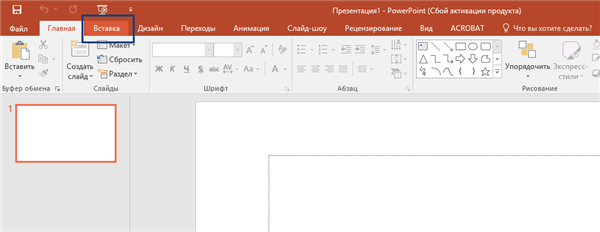
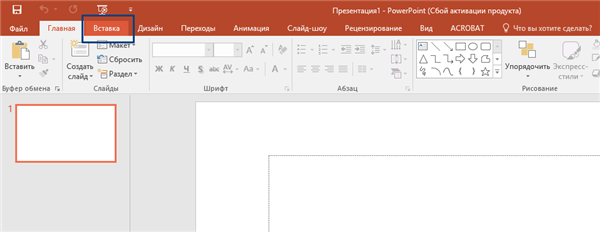 Вибираємо розділ «Вставка» і натискаємо його
Вибираємо розділ «Вставка» і натискаємо його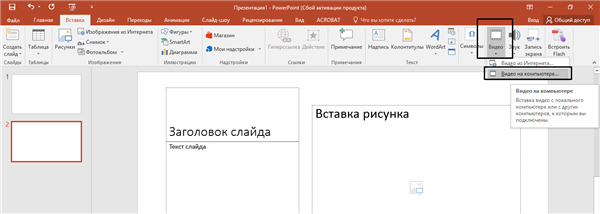 Переходимо до блоку «Відео» і натискаємо його, переміщаємося до рядку «Відео на комп’ютері»
Переходимо до блоку «Відео» і натискаємо його, переміщаємося до рядку «Відео на комп’ютері»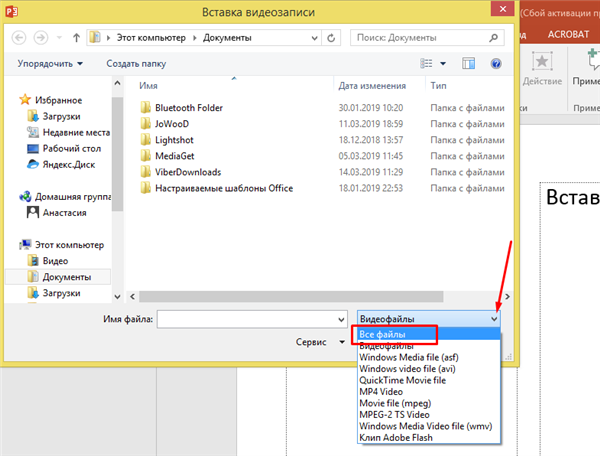 У блоці «Відеофайли» розкриваємо список, клацнувши по стрілочці вниз, вибираємо варіант «Всі файли»
У блоці «Відеофайли» розкриваємо список, клацнувши по стрілочці вниз, вибираємо варіант «Всі файли»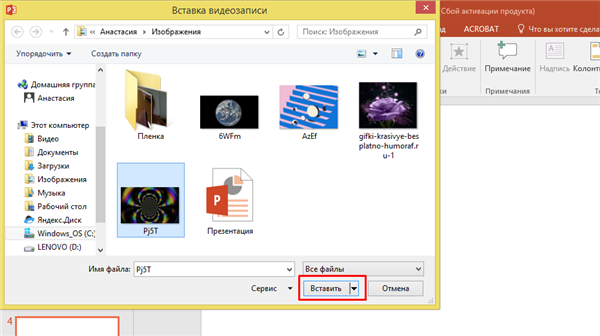 Вибираємо потрібний файл і натискаємо «Вставити»
Вибираємо потрібний файл і натискаємо «Вставити» Переходимо до вкладки «Робота з відео»
Переходимо до вкладки «Робота з відео» Активуємо вкладку «Відтворення»
Активуємо вкладку «Відтворення»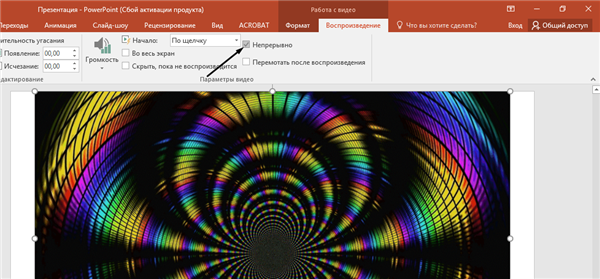 Знаходимо функцію «Безперервно», відзначаємо її
Знаходимо функцію «Безперервно», відзначаємо її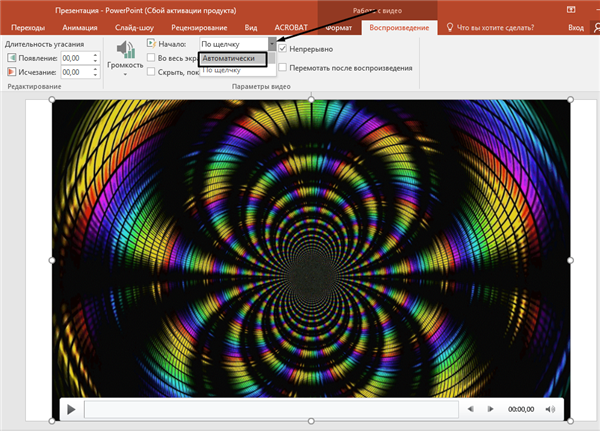 У графі «клацання» клацаємо по стрілочці вниз, вибираємо варіант «Автоматично»
У графі «клацання» клацаємо по стрілочці вниз, вибираємо варіант «Автоматично»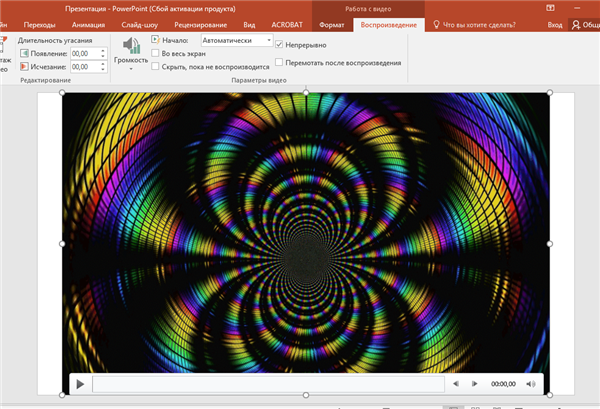 Виходимо з режиму редагування, натиснувши на порожньому місці лівою кнопкою мишки
Виходимо з режиму редагування, натиснувши на порожньому місці лівою кнопкою мишки




